How To Black Out Text in PDF on Android, iOS, PC in 2022
Soubor přenosného dokumentu (PDF) je jedním z nejpoužívanějších formátů souborů pro publikování nebo distribuci dokumentů online. Soubor PDF se používá pro dokumenty, jako je text, obrázky atd. Pokud nyní také chcete publikovat svůj dokument na internetu, pak je pro vás PDF tím správným formátem souboru. Před distribucí dokumentu je však důležité skrýt citlivý obsah nebo soukromé informace, jako je e-mailová adresa, číslo kreditní karty a datum narození.
Na internetu je k dispozici mnoho placených nástrojů, které můžete použít k zatemnění textu v PDF. Některé vám však ukážeme bezplatné metody udělat totéž na Windows PC, Mac, Android a iOS.
Doporučené čtení: Jak odstranit a přidat heslo do PDF
Obsah
Začernit Text V PDF
K úpravě textu v PDF můžete použít neprofesionální bezplatnou verzi Adobe readeru nebo bezplatný online PDF editor.
Skryjte citlivé informace v PDF pomocí online nástroje
Online nástroj, který budeme používat ke skrytí textu v PDF, je Rastrový okraj, za tímto účelem můžete postupovat podle níže uvedených kroků:
1. Jít do RasterEdge v prohlížeči a poté klikněte na Vyzkoušejte online editor PDF.
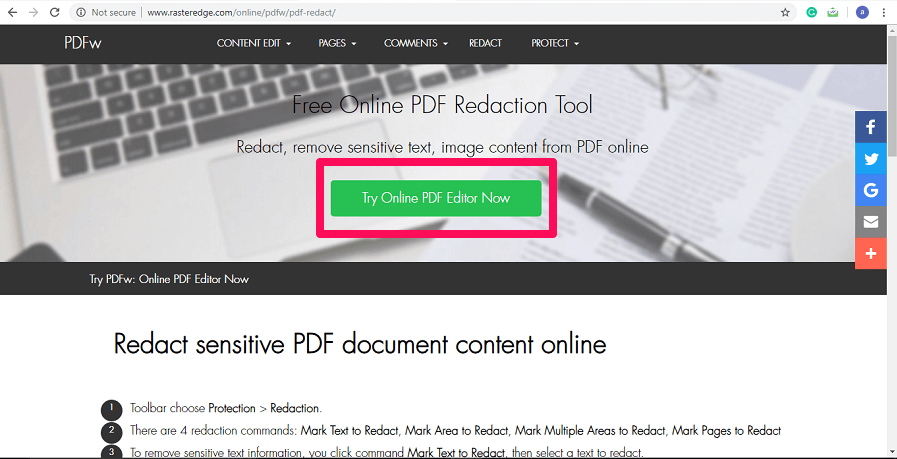
2. Nyní budete požádáni o stažení bezplatné zkušební verze softwaru nebo použití online demo nástroje. Klikněte na PROCHÁZET pro nahrání souboru PDF.
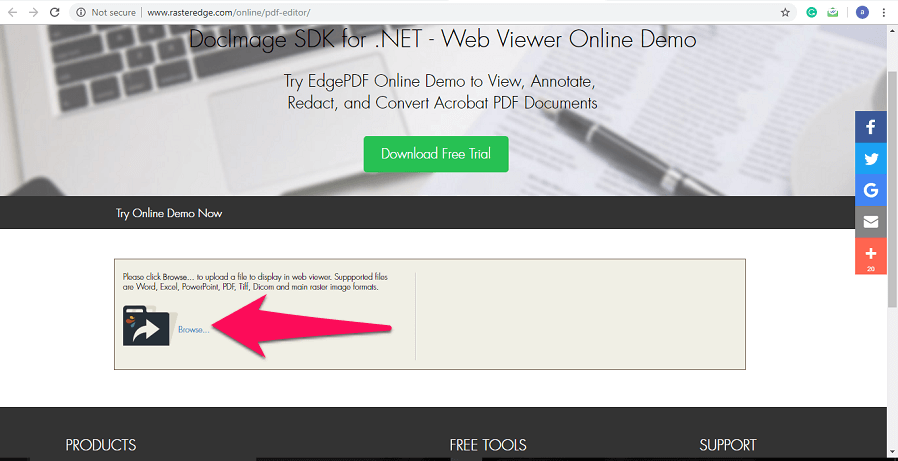
3. Dále vyberte a PDF kliknutím na soubor, který chcete upravit Vyberte soubor. Po výběru souboru klikněte na Nahrát.
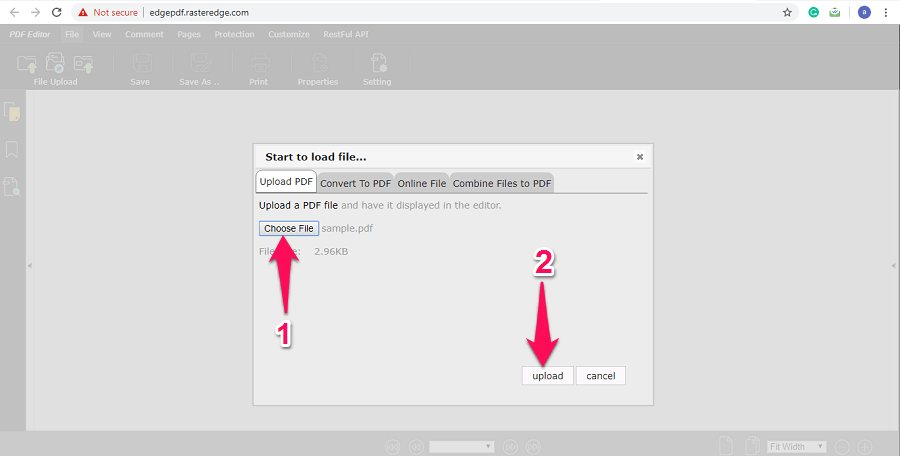
4. Nyní se objeví nová stránka s otevřeným souborem PDF. Nahoře uvidíte spoustu záložek pro úpravy, jako je Komentář, Stránky, Ochrana a Přizpůsobit. Klikněte na Ochrana karta pro redigování textu v PDF.
5. Jakmile kliknete na Ochrana, objeví se na panelu nástrojů nové možnosti. Můžete kliknout na Ikona nastavení nástroje pro úpravu pro změnu nastavení podle vašich potřeb. Ve výchozím nastavení bude váš text začerněný. Na přání si můžete vybrat i jiné barvy.
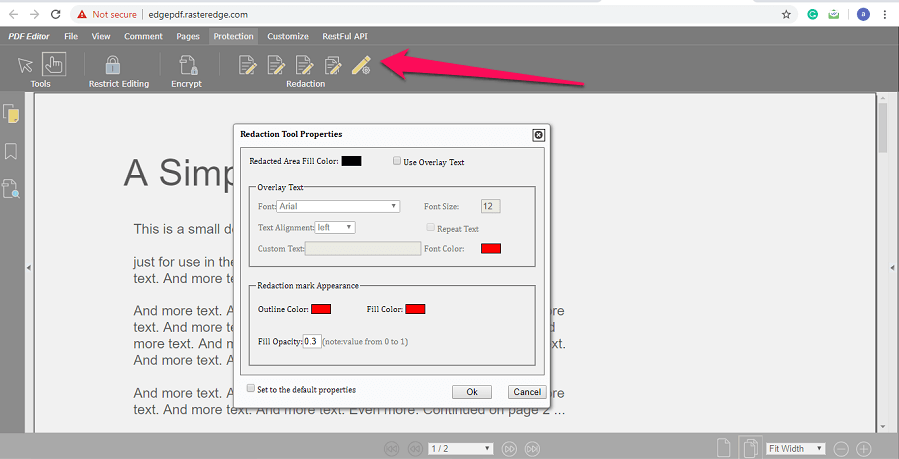
6. Nyní, jakmile jste hotovi s nastavením, klikněte na první ikona redakce skrýt text ve vašem PDF. Poté vyberte text, který chcete skrýt, vybraný text bude zvýrazněn v červené barvě.
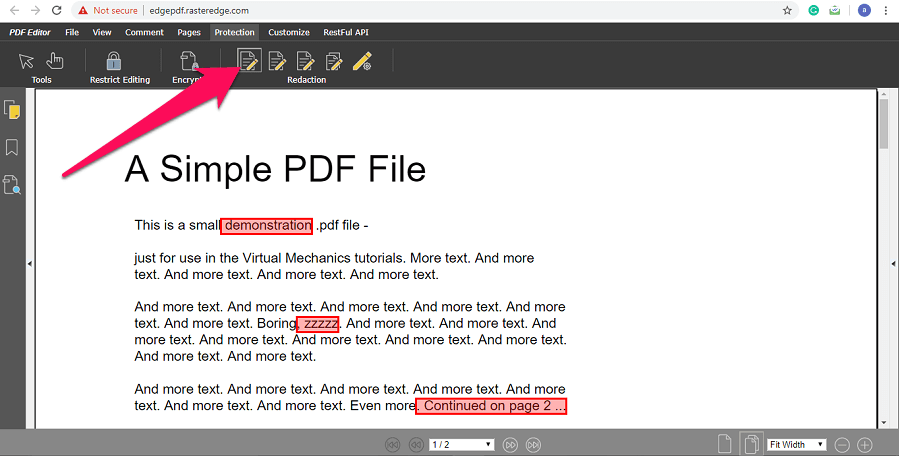
7. Dále klikněte na tlačítko Soubor v levém horním rohu a poté vyberte Ušetřit. Objeví se vyskakovací okno, klikněte na Uložit pokračovat.
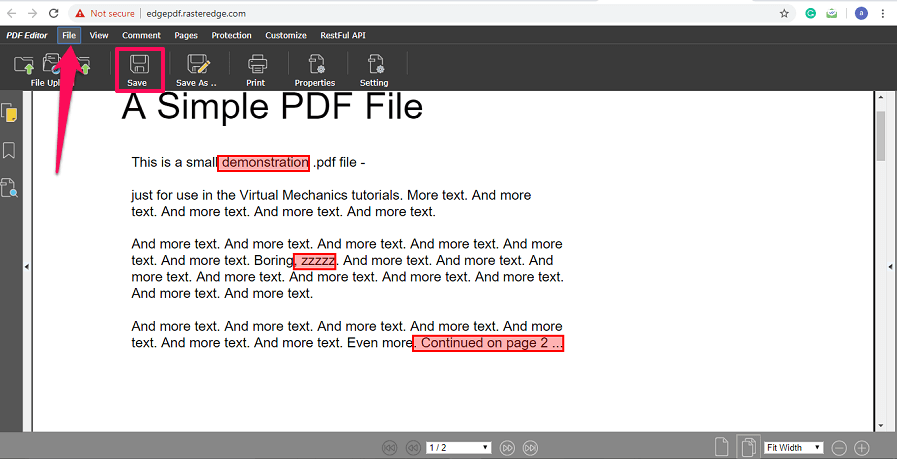
8. Nyní se upravený soubor otevře na nové kartě. Pro stažení souboru klikněte na ikona stahování nahoře vpravo.
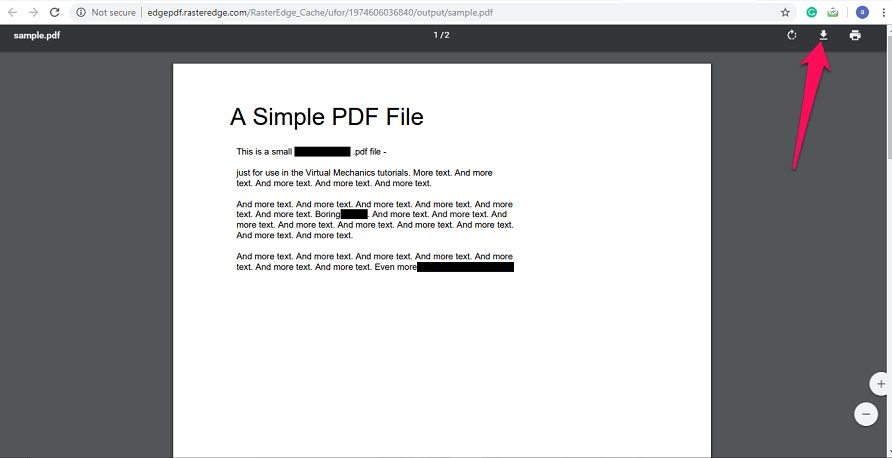
Nyní můžete tento upravený soubor PDF s klidem publikovat, protože všechny vaše soukromé informace jsou před všemi skryty.
Alternativní online nástroj pro úpravu textu v PDF
Alternativní online nástroj můžete použít k zatemnění něčeho na PDF v případě, že vám výše zmíněný nástroj nefungoval. Název alternativního nástroje je PDFzoro a jeho použití je zcela zdarma. Chcete-li jej použít, postupujte podle níže uvedených kroků.
1. Jít do Liška PDF. Nyní nahrajte požadovaný soubor PDF. Jakmile je soubor nahrán, klikněte na Spusťte editor PDF.
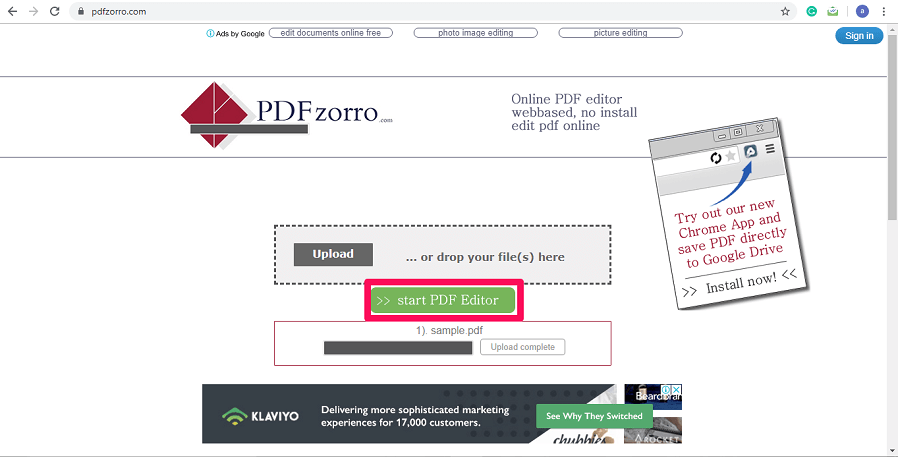
2. Nyní na levé straně obrazovky vyberte stránku, ze které chcete začernit slova. Vybraná stránka se otevře v sekci editoru, stránku můžete zvětšit kliknutím na ikona zvětšení.
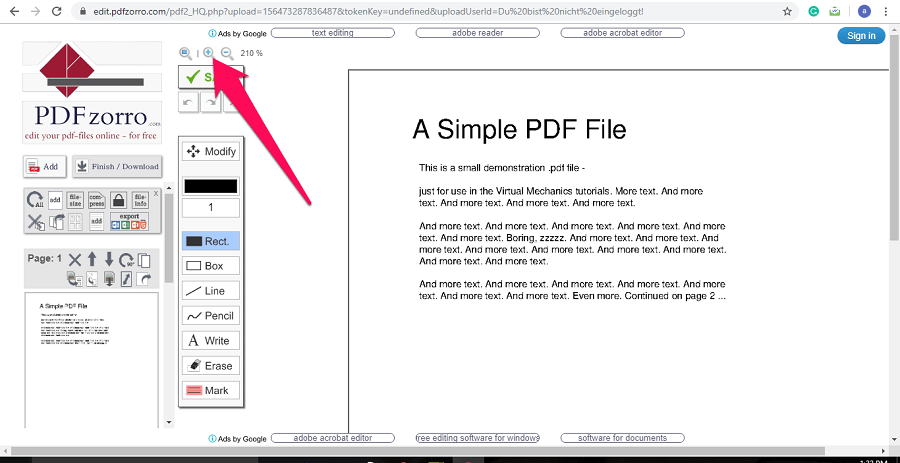
3. Poté vyberte Nástroj obdélník z panelu nástrojů a vyberte černý barva.
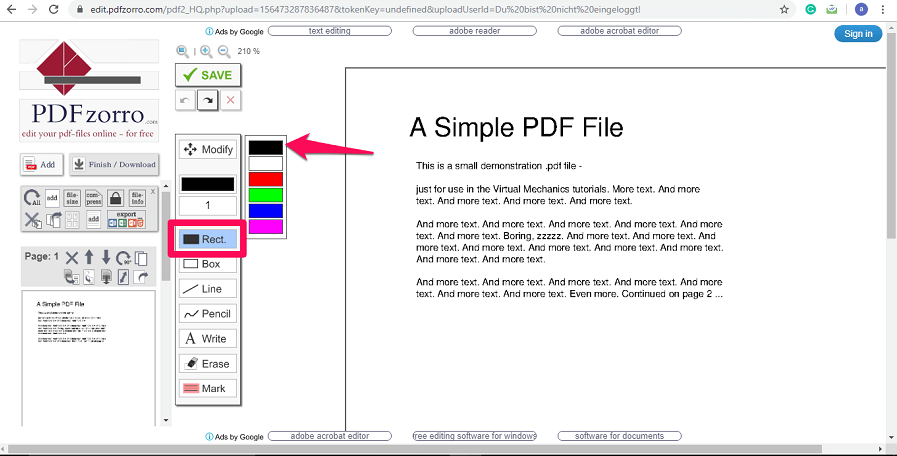
4. Nyní vyberte text, který chcete skrýt z PDF, a klikněte na Uložit jakmile budete hotovi. Tímto se změny uloží. Klikněte na Dokončit/Stáhnout konečně stáhnout soubor.
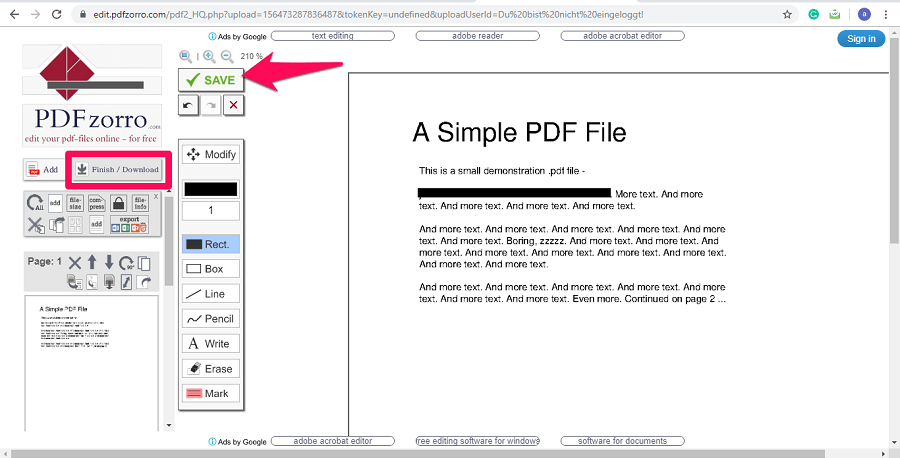
5. Otevře se nová stránka s různými možnostmi stahování. Můžete kliknout na Stáhněte si do počítače stáhnout soubor PDF do počítače.
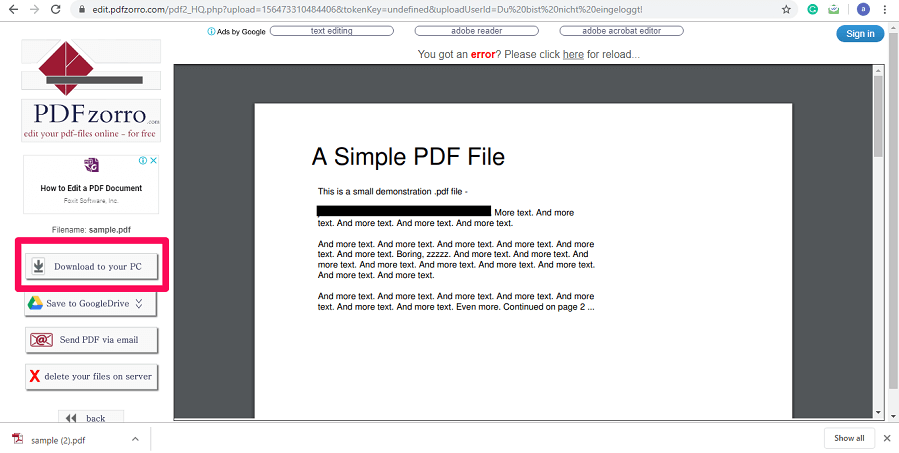
Kromě zatemnění můžete text také vymazat pomocí PDFzorro,
Pokud nechcete používat online nástroj, můžete ke skrytí textu v PDF použít software Adobe Acrobat Reader.
Začernit slova v PDF pomocí Adobe Reader
1. Otevřete požadovaný soubor PDF v Abode Reader. Jakmile se soubor otevře, vyberte text, který chcete redigovat.
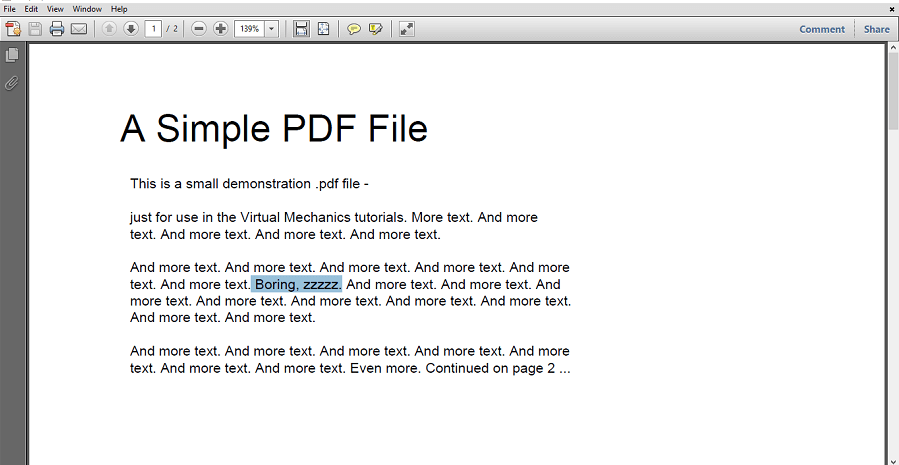
2. Poté klepněte na Zvýrazněte ikonu textu Nahoře. Jakmile to uděláte, vybraný text se zvýrazní žlutou barvou. Udělejte totéž pro veškerý text, který chcete skrýt.
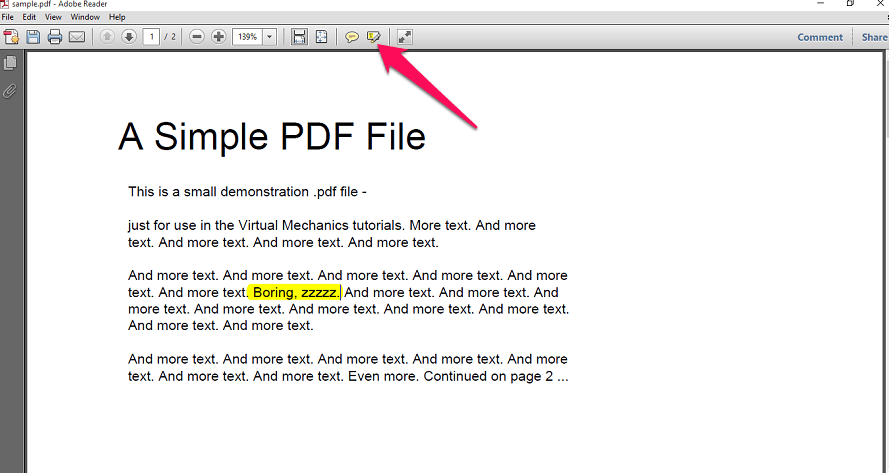
3. Text je zvýrazněn, ale je stále viditelný. Chcete-li skrýt zvýrazněný text, klikněte na něj pravým tlačítkem a vyberte Vlastnosti.
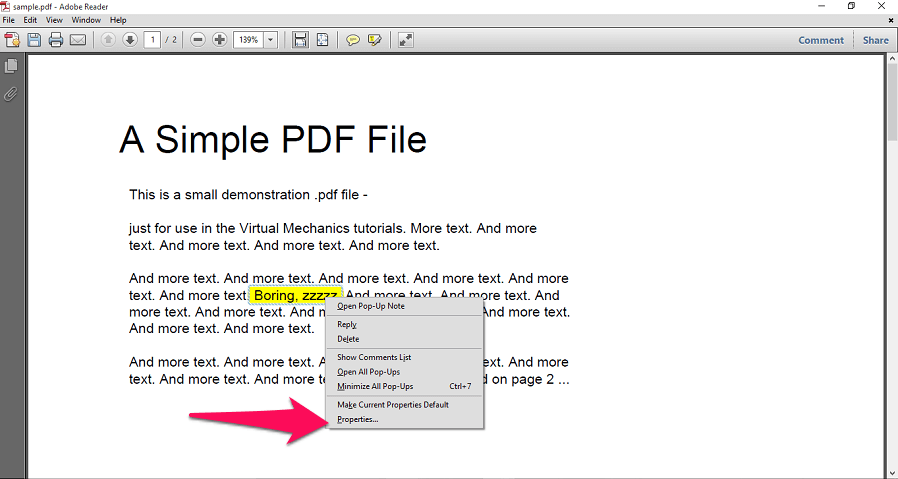
4. Otevře se nové vyskakovací okno. Zde klikněte na barevná krabice A vyberte položku Černá barva a pak klikněte na tlačítko OK. Postupujte podle stejných kroků pro veškerý zvýrazněný text, abyste je skryli.
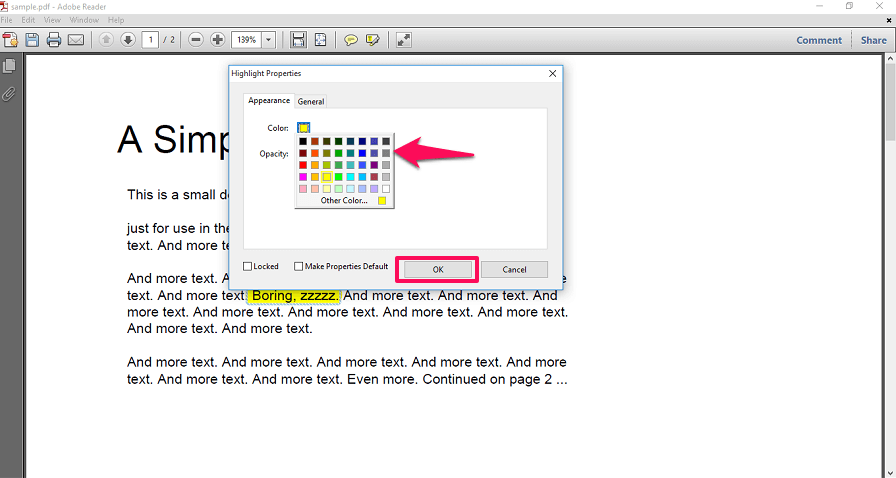
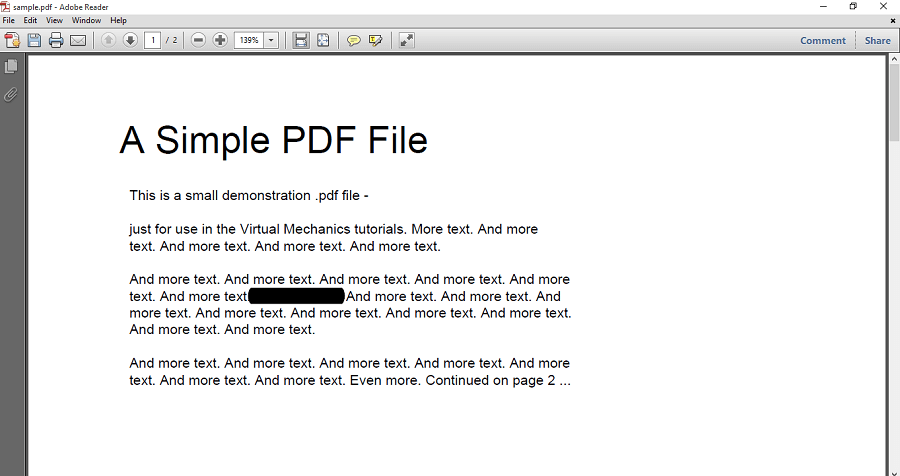
5. Tímto způsobem bude veškerý vybraný text redigován. Nyní pro uložení všech změn stiskněte Ctrl+S.
Pomocí těchto dvou metod můžete redigovat nebo skrýt jakékoli citlivé informace v souboru PDF na svém PC Or gumák před distribucí ostatním, a to také zdarma.
Začernit text PDF na iPhone nebo Android
S PDFElement
PDFElement je komplexní nástroj PDF, který nabízí širokou sadu funkcí pro úpravu souborů PDF včetně funkce zatemnění. Kromě toho, že je k dispozici pro PC a Mac, má také mobilní aplikace pro Android a iOS. V aplikaci můžete použít Tužka funkci za účelem redigování textu.
Plná verze softwaru má bezplatnou zkušební verzi a mobilní aplikace jsou zdarma. Koukni na to:
Až do 40% SLEVA získat Wondershare PDFelement PDF Editor verze 8 na Wondershare Software. Použijte kód kupónu SAFWSPDF při pokladně.
S Foxit PDF
Pro účely redakce můžete použít aplikaci Foxit PDF, která je k dispozici na zařízeních Android i iOS.
1. Nejprve je třeba nainstalovat Foxit PDF Reader pro Android or Foxit PDF Reader pro iOS na vašem příslušném zařízení. Nyní otevřete aplikaci a klepněte na ikona hamburger v levém horním rohu.
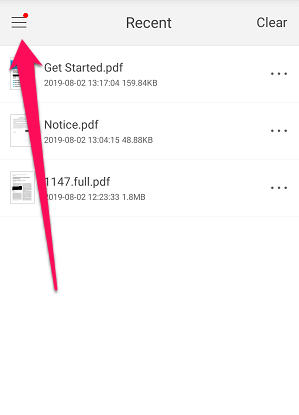
2. Nyní se přihlaste nebo přihlaste ke svému účtu Foxit PDF klepnutím na ikonu přihlášení.
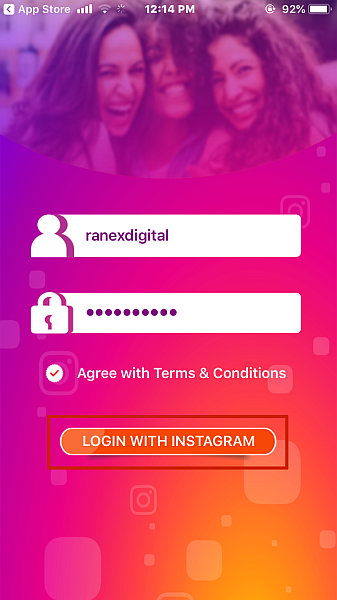
3. Poté znovu přejděte do nabídky klepnutím na hamburger ikonu a vyberte Dokumenty. Vyberte požadovaný soubor PDF a otevřete jej v Editoru.
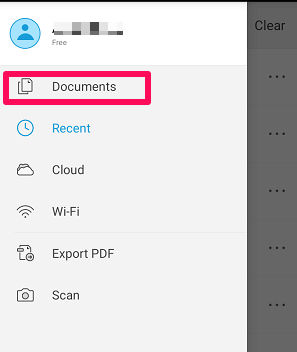
4. Jakmile se soubor otevře, klepněte na ikona tří teček v pravém horním rohu. Nyní přejděte dolů a vyberte Redakce.
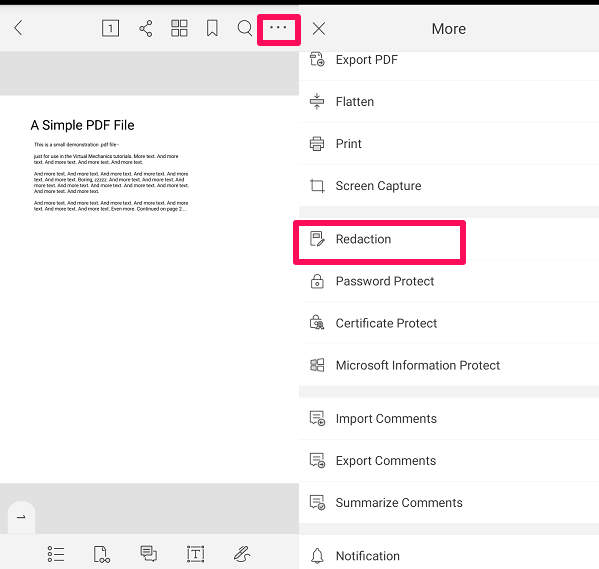
5. Nyní klepněte na ikonu redakce textu v dolní části. Poté vyberte text, který chcete skrýt. Nakonec klepněte na Použijte vše. Zobrazí se vyskakovací okno s informací, že označený obsah bude trvale redigován a nelze jej vrátit zpět. Klepněte na OK povolit oprávnění.

Díky tomu jste pomocí mobilního telefonu úspěšně začernili text v PDF.
Poznámka: Tuto funkci můžete používat zdarma po dobu 7 dnů. Poté, pokud chcete, můžete si ho koupit na $ 10.99 roční poplatky.
Doporučené čtení: Jak extrahovat obrázky z PDF
závěr
Není třeba dělat kompromisy se svým soukromím, protože nyní můžete skrýt veškerý citlivý text v dokumentu PDF před jeho publikováním. Pokud používáte soubory PDF více než často, můžete si vybrat placené nástroje, které jsou dostupné online za rozumnou cenu. Protože placené nástroje poskytují mnohem více funkcí než bezplatná nebo demo verze nástroje. Nezapomeňte také sdílet tento článek, pokud vám to pomohlo.
poslední články